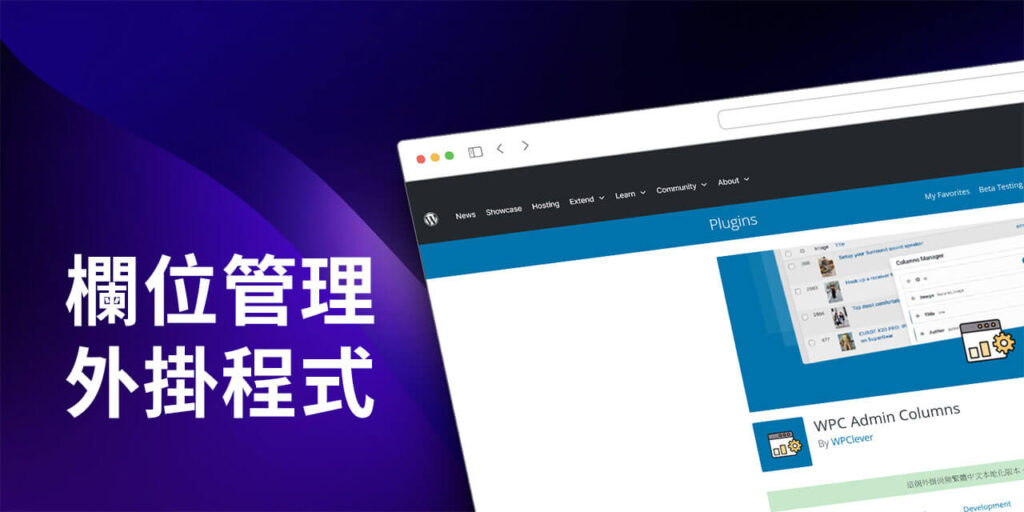WPC Admin Columns 欄位管理外掛程式,這是一款免費又非常容易使用的欄位管理外掛程式,讓控制台的文章頁面清單展示效果更方便管理者使用。
很多剛剛接觸 WordPress 網站的管理者來說,安裝外掛程式是解決問題的最佳方案。通常也因為如此,過多的資訊往往讓控制台的文章或是頁面的資訊欄位雜亂無章。今天分享的外掛程式是一款剛開發沒有多久的欄位管理外掛程式,雖然剛開發沒有多久,但是開發者是開發了非常多 WooCommerce 相關外掛程式的 WPClever,特別是這款外掛程式還支援很多客製化網站喜歡使用的 Custom Post Type(自訂文章格式),有興趣的朋友可以試試。
WPC Admin Columns 欄位管理外掛程式
1. 安裝外掛程式的步驟一樣,登入控制台接著到外掛/安裝外掛,關鍵字請輸入:WPC Admin Columns,因為是新上架的外掛程式,要稍微往下看就可以找到,找到後請點擊立即安裝。
2. 在控制台的選單欄可以看到外掛程式的設定選單,雖然今天分享的外掛程式才剛開發沒有多久,不過開發者一經開發完持的外掛程式非常多,都是與 WooCommerce 相關。
3. 如果對於外掛程式開發者開發的外掛程式有興趣的話,可以在 WPClever | Essential Kit 看到非常多的外掛程式,可以點擊安裝使用。
4. WPC Admin Columns 外掛程式幾乎不需要設定就可以開始使用,這裡只需要注意一點是,如果有多位網站管理者,看要不要起用各自的欄位管理,如果是只有一位網站管理者,那麼就不需要啟用。
5. 完成設定後,可以到文章清單頁面,可以看到外掛程式提供的欄位設定圖示,點擊以後就可以對欄位作新增欄位與停用欄位的設定。
6. 同時如果覺得欄位的寬度不符合使用,也可以點擊設定調整,或是調整排序與文字展示的顏色,非常方便。
7. 設定完成以後,就可以在文章清單頁面看到調整過後的欄位設計了。
8. 這個外掛程式欄位管理當然也支援頁面,大家可以在頁面清單看到外掛程式的設定圖示,設定方法與文章一樣。
9. 如果你是客製的 WordPress 網站,自訂了各自的文章格式(Custom Post Type),這個外掛程式一樣也提供支援,可以在自訂文章格式的清單頁面看到外掛程式提供的設定圖示,一樣可以自行調整欄位設計。
- 外掛程式名稱:WPC Admin Columns
- 外掛程式網址:https://wordpress.org/plugins/wpc-admin-columns/
- 外掛程式推薦:★★★★★
結論
今天分享的外掛程式非常新,剛上架沒有多久,安裝啟用數也非常少,不過開發者可不是一般的新手開發者,已經開發過非常多與 WooCommerce 相關的外掛程式,而今天分享的外掛程式免費版本就提供支援自訂文章格式,操作容易、設定簡單,值得推薦給大家使用。